如何在沒有密碼的情況下解鎖 iPhone 13/13 Pro Max
5分鐘讀
更新了
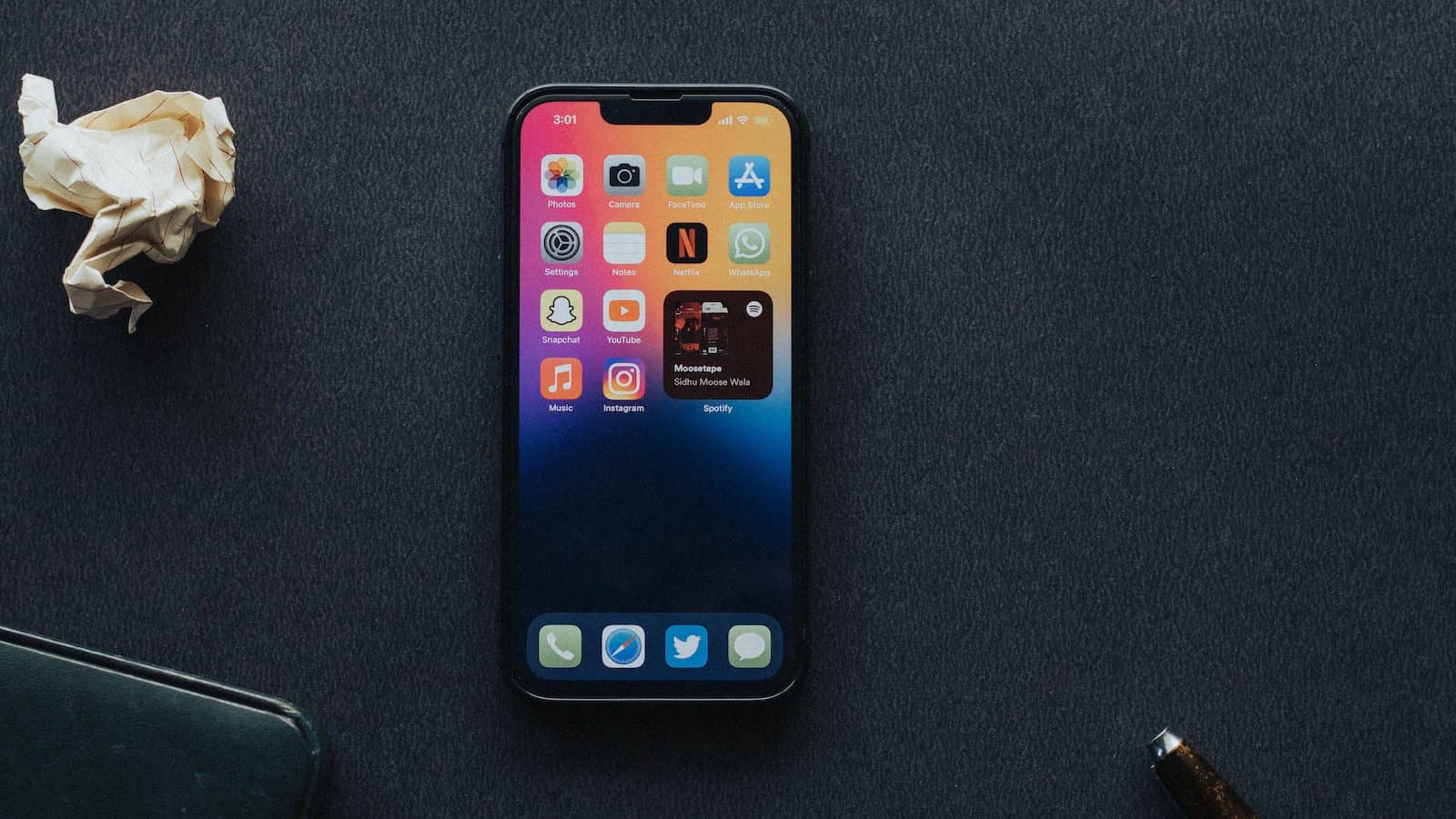
| 贊助 |
我們在解鎖iPhone 13的時候,需要使用iPhone屏幕密碼或者Face ID來解鎖。 但是,如果由於某種原因你的 iPhone 13 被禁用,或者你忘記了你的 iPhone 密碼而 Face ID 不起作用,我們該怎麼辦? 當我們忘記密碼時如何讓我們的 iPhone 13 解鎖? 繼續閱讀。 您將找到無需密碼或面容 ID 即可解鎖 iPhone 13 的最佳方法。
即使我們忘記了屏幕密碼,我們仍然可以解鎖iPhone 13,但是我們需要為忘記屏幕密碼付出代價,即清除所有iPhone數據並讓iPhone 13恢復出廠設置。 只有這樣我們才能解鎖 iPhone 並再次使用它。 但是,如果您有定期備份 iPhone 數據的習慣,那麼您很幸運。 因為當你成功解鎖你的 iPhone 時,你可以從 iTunes 或 iCloud 恢復備份,你的數據並沒有完全丟失。 好吧,事不宜遲,在本文中,我們將向您介紹如何在沒有密碼的情況下解鎖 iPhone 13/13 Pro Max 的最新有效解決方案,該解決方案也適用於其他 iPhone 機型。
方法一:在沒有電腦/iCloud/iTunes 的情況下解鎖 iPhone 1
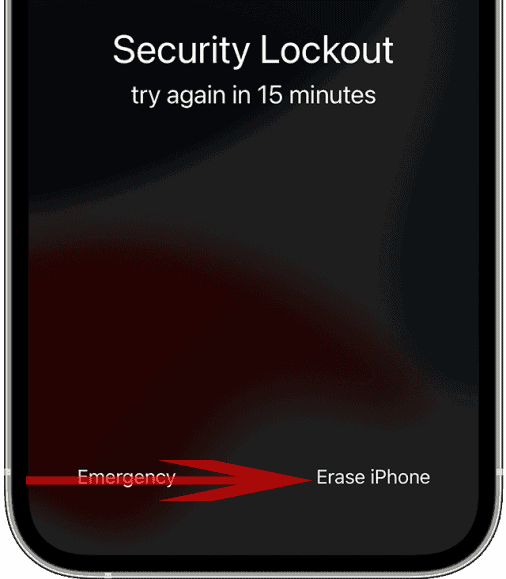
如何在沒有密碼或計算機/iCloud/iTunes 的情況下解鎖 iPhone 13? 有些文章說,如果不依靠電腦或 iCloud 將 iPhone 重置為出廠設置,我們就無法繞過密碼,這在現在是不正確的。 實際上,如果您使用的是 iOS 13 或更高版本,我們可以直接通過安全鎖定屏幕解鎖 iPhone 15.2。 如果你有興趣 如何在沒有電腦的情況下解鎖你的 iPhone/iTunes/iCloud,那麼這是最適合你的方式。 檢查以下步驟。
第一步: 在第八次嘗試輸入錯誤的密碼來打開 iPhone 時,您將收到一條消息,提示安全鎖定。 請在 15 分鐘後重試。
第一步: 按緊急按鈕旁邊的擦除 iPhone 按鈕。 之後,確認您的選擇,所有 iPhone 內容和設置都將被刪除,包括屏幕密碼。 成功移除密碼後,您需要像新 iPhone 一樣設置解鎖的 iPhone 13。
方法 2:使用 TenorShare 13uKey 解鎖 iPhone 4
如果您無法使用 iTunes 或 iCloud 解鎖您的 iPhone 13,您可以嘗試使用第三方工具。 這個工具的名字叫 – “TenorShare 4uKey”並且在解鎖 iPhone 13/13 Pro 時非常有效,甚至無需使用 iTunes 或您的 4 位/6 位代碼。
按照以下三個簡單步驟,了解如何使用 Tenorshare 4ukey 解鎖您的 iPhone –
步驟 1: 在 Windows/Mac PC 上下載、安裝和啟動 TenorShare 4uKey。 打開此工具後,單擊 開始 按鈕。

步驟 2:接下來您將在其界面上看到“未連接設備”消息。 使用閃電線將您的 iPhone/iPad 連接到計算機,當您看到您的設備出現在其界面上時,點擊 開始 旁邊有一個播放按鈕。

步驟 3: 向前移動,點擊 下一頁 刪除屏幕鎖定窗口上的按鈕。

步驟 4:使用右上角的下拉菜單,然後選擇您的設備。 TenorShare 4uKey 與版本 7 或更高版本的所有型號的 iPhone 和 iPad 兼容。

這會提示您將 iPhone 啟動至恢復模式(方法如上圖所示)。 進入 Recovery 模式後,您可以購買此工具,立即解鎖您的 iPhone。 我希望這種方法可以在您的 iPhone/iPad 上恢復丟失或遺忘的密鑰。
方法 3:使用 iTunes 解鎖 iPhone 13
解鎖 iPhone 的官方方法是使用 iTunes,當您多次嘗試輸入錯誤的密碼時,會出現 iPhone 已禁用,連接到 iTunes 的消息。 以下是使用 iTunes 解鎖 iPhone 的具體步驟。
步驟二 將手機連接電腦,打開最新版本的iTunes,等待iTunes識別手機。
步驟二 識別完成後,點擊iTunes主頁上的設備圖標,然後點擊摘要。
步驟二 單擊恢復 iPhone 按鈕。 您的 iPhone 將恢復出廠設置。 之後,您的 iPhone 13 或 iPhone 13 pro max 已解鎖,將其設置為新 iPhone。
方法 4:使用 iCloud 解鎖 iPhone 13
使用 iCloud 刪除忘記的 iPhone 13 密碼是除 iTunes 之外的官方方法。 如何使用iCloud解鎖iPhone 13/13 pro? 您可以在任何可以訪問互聯網的計算機、智能手機或平板電腦上使用此方法,以下是操作方法。
步驟二 前往 iCloud.com。 使用鎖定的 iPhone 13 的 Apple ID 和密碼登錄後,單擊“查找 iPhone”。
步驟二 然後將找到與該 Apple ID 關聯的所有 Apple 設備。 在屏幕頂部,選擇“所有設備”,然後從列表中選擇您的 iPhone 13。
步驟二 最後,單擊擦除 iPhone 按鈕刪除 iPhone 密碼。 此過程還將刪除您 iOS 設備中的所有數據。
底線
看完這篇文章,你如何解鎖iPhone 13? 我希望你已經找到了最合適的方法來解鎖你的 iPhone 成功解鎖你的 iPhone。 同樣,上述所有這些方法都會刪除 iPhone 上的所有數據。 如果您更喜歡簡單、快速且成功率高的解決方案,那麼 TenorShare 4uKey 是一個不錯的選擇,因為此軟件不需要您輸入任何可以幫助您解鎖 iPhone 的 Apple ID。









使用者論壇
2消息